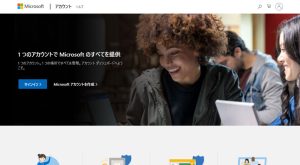Surface専用オリジナル日本語キーボードを作ってみた!
いつもありがとうございます。
ワットファン パソコン事業部 おひょいです。
すっかり春めいてきました(2022年4月6日現在)、ワットファンのある滋賀県でも今が桜の満開シーズン!
4月に入っただけでなぜか空気がフレッシュな感じがするのは気のせいでしょうか?
お昼のコンビニでも新人社員っぽい方たちがたくさん!
なんかいいですねぇ。
さてさて、実はワットファン、Surface専用の日本語キーボードをオリジナルで作ってみました!
すでに販売開始していてSurfaceにもセットで付属している商品もあります。
Surfaceッて、人気のMicrosoft製のタブレット。
見た目もスマートでかっこいいし弊社も人気です。
キーボードカバーはついていると便利なんですけど、純正のって正直・・・高い!
中古のはまぁまぁダメージが・・・。
純正じゃない新品、よく売っているのはUSキー配列なので、ちょっと使いにくい。
そんな声にお応えして、リーズナブルなお値段でしかも使いやすい日本語キーボードを独自に販売!
技適認証取得済みなので安心!
最初の設定が必要ですが、説明通りに進めば簡単!
「Surface用のキーボードをさがしていた!」という方はぜひおすすめです。






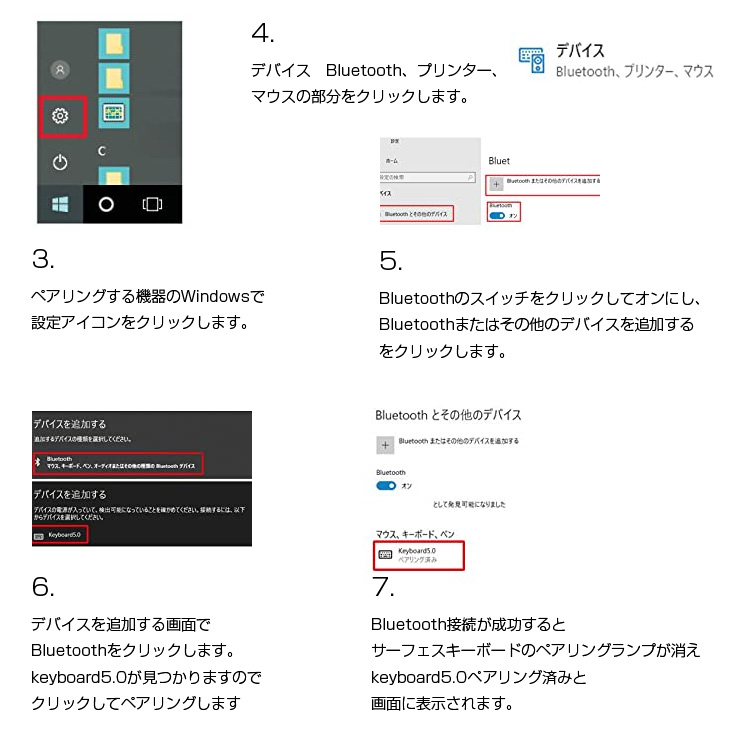

電源が入らない!
まず付属の充電ケーブルで完全に充電してください。電源ボタンは充電ポート付近、インジケータ横の少し盛り上がったボタンです。
充電時間は2~3時間で、充電中は赤いランプが点灯、完了すれば緑色に点灯します。
ペアリングができない!Bloetooth接続できない!
電源ボタンを2秒程度押すと3つのランプが1秒程度点灯します。
FnキーとZキーを押してください。
二重リングランプが点滅しペアリングモードになります。
PC側でBloetoothデバイスを追加する画面でKeyboard5.というデバイスが現れますので、クリックしてペアリングを完了させてください。
(同梱するマニュアル、パームレスト部分の説明にこの部分の説明に誤りがありましたが、補足説明書を同梱しております。)
上記をやってもうまくいかない!
ご連絡をいただければきちんと対応しますのでご安心ください。
商品入荷後、1品1品、Bluetooth接続できるか、バッテリーは問題ないかを弊社スタッフで検品してから出荷しております。
解決できない場合はまずお問い合わせ、eメールお電話にてご連絡くださいませ。
機械物の特性上、検査を行っても時間がたつとまれに不具合があることは否めませんのでその際は期間内でしたらきちんと対応させていただきますのでご安心ください。
https://store.shopping.yahoo.co.jp/whatfun/surface-key-jp.html
https://www.pcfirst.shop/products/detail.php?product_id=2780
https://item.rakuten.co.jp/whatfun-pc/surface-key-jp/
投稿者プロフィール
最新の投稿
 お知らせ2023年1月1日明けましておめでとうございます。
お知らせ2023年1月1日明けましておめでとうございます。 お知らせ2022年11月22日マウスのスクロールボタンが使えなくなってFireFoxがおかしくなった件について忘れんうちに書いておこう。
お知らせ2022年11月22日マウスのスクロールボタンが使えなくなってFireFoxがおかしくなった件について忘れんうちに書いておこう。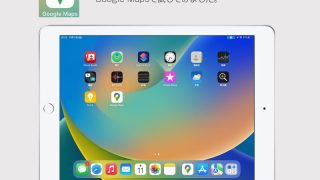 パソコンの小技・小ネタ2022年11月14日iPadをカーナビとして使ってみよう!
パソコンの小技・小ネタ2022年11月14日iPadをカーナビとして使ってみよう! PC小売り事業部2022年9月30日当社で販売ているWindowsPCのWindows11対応状況について
PC小売り事業部2022年9月30日当社で販売ているWindowsPCのWindows11対応状況について